|
|
Windows 7でCD/DVD/ブルーレイディスクのデータをパソコンで表示する方法 | ||
Windows 7でCD/DVD/ブルーレイディスクのデータをパソコンで表示する方法 |
Q&A番号:013562 更新日:2021/02/18
|
Q&A番号:013562 更新日:2021/02/18 |
 | Windows 7で、CD/DVD/ブルーレイディスクのデータをパソコンで表示する方法について教えてください。 |
 | パソコンにディスクを挿入し、ディスクのデータをパソコンに表示することで、ディスク内のデータの確認や、パソコン上でのデータの読み書きを行うことができます。 |
パソコンにディスクを挿入し、ディスクのデータをパソコンに表示することで、ディスク内のデータの確認や、パソコン上でのデータの読み書きを行うことができます。
はじめに
Windows 7では、CD/DVD/ブルーレイディスクをパソコンに挿入すると、ディスクのデータをパソコンで表示することができます。
ディスクのデータをパソコンで表示すると、保存されているデータの確認やパソコンでのデータの読み書きが可能です。
※ データのファイル形式がパソコンに未対応である場合やデータが破損している場合、データが正しく表示されないことがあります。
※ データの種類によっては、データの確認に専用のアプリケーションが必要な場合があります。
操作手順
Windows 7でCD/DVD/ブルーレイディスクのデータをパソコンで表示するには、以下の操作手順を行ってください。
表示したいディスクをドライブに挿入します。
「自動再生」が表示されます。
「フォルダーを開いてファイルを表示」をクリックします。
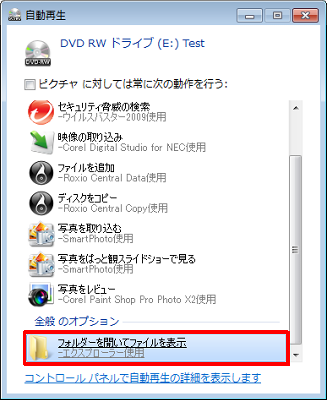
補足
「フォルダーを開いてファイルを表示」が表示されない場合は、挿入したディスクにデータが保存されていません。
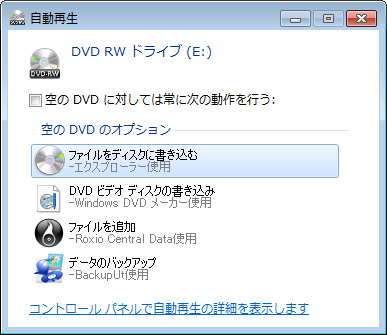
以上で操作完了です。
ディスクに保存されているデータが表示されたことを確認してください。
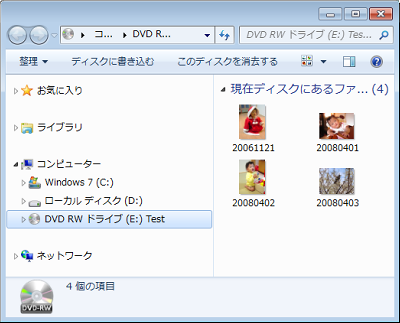
このQ&Aに出てきた用語
|
|
|


 CD/DVD/ブルーレイディスクのデータをパソコンで表示する方法
CD/DVD/ブルーレイディスクのデータをパソコンで表示する方法








